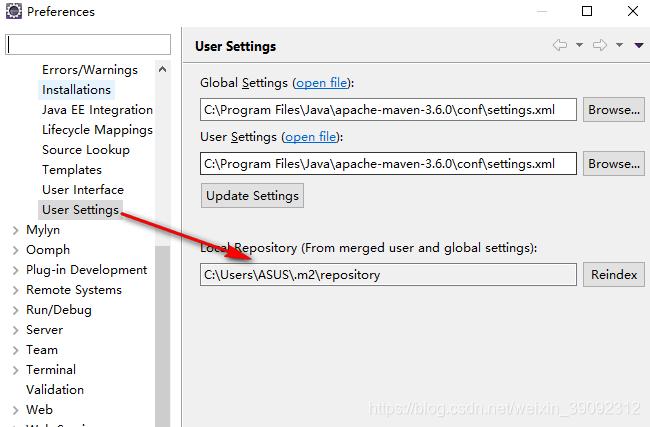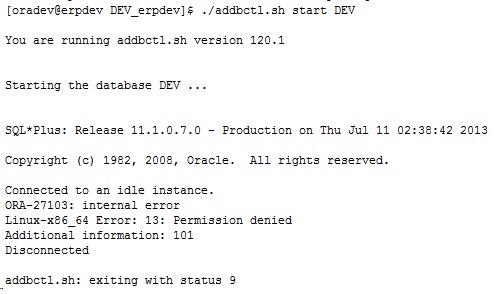在Java开发过程中,导入jar包仍然报错是一个常见问题,这通常是由于多种原因造成的,例如jar包版本不兼容、jar包路径未正确配置、IDE缓存问题等,以下将针对这个问题展开详细分析,并提供相应的解决方案。
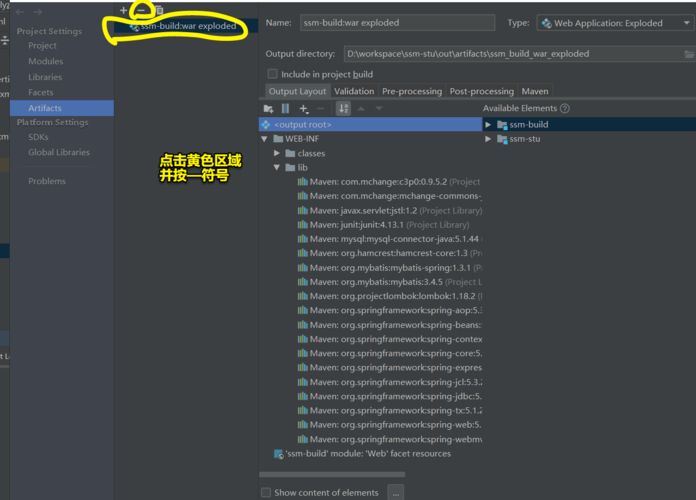
需要明确的是,导入jar包的目的是为了在项目中使用第三方库或模块,以简化开发过程,但有时候,即使在项目中导入了jar包,编译器仍然提示找不到类或方法等错误,以下是一些可能导致这种情况的原因及解决方法。
1、检查jar包是否已正确导入
在项目中导入jar包通常有几种方式:手动复制到项目的lib目录下、使用IDE的依赖管理工具或通过构建工具(如Maven或Gradle)添加依赖。
手动复制:确保jar包已复制到项目的lib目录下,并在项目构建路径中包含该目录。
IDE依赖管理:检查IDE的设置,确保已添加到项目的依赖列表中。
构建工具:检查构建配置文件(如pom.xml或build.gradle),确认依赖项已正确添加。
2、检查jar包版本
导入的jar包版本与项目所需的版本不兼容,可能导致报错,此时,请检查以下内容:
确认项目所需的jar包版本。
检查已导入的jar包版本,确保与项目要求一致。
如果有多个版本,请尝试替换为其他版本,查看是否能解决问题。
3、清理和重建项目
在修改了项目依赖或配置后,有时IDE缓存会导致报错,以下步骤可能有助于解决这个问题:
清理项目:在IDE中找到“Clean”或“Clean and Build”选项,清理项目。
重建项目:在IDE中找到“Rebuild”或“Build”选项,重新编译项目。
重启IDE:重启IDE可以清除缓存,解决一些问题。
4、检查jar包冲突
如果项目中导入了多个jar包,可能会发生类冲突,这时,需要检查以下内容:
使用IDE的依赖分析工具,查看是否有版本冲突或重复依赖。
手动检查项目的lib目录,确保没有重复的jar包。
如果使用构建工具,检查构建配置文件,确保依赖项没有冲突。
5、检查项目编译器设置
项目编译器设置可能导致无法正确识别jar包,以下是一些可能的问题和解决方案:
检查编译器是否设置为正确的JDK版本。
检查编译器是否支持导入的jar包(如Android项目可能需要使用特定的编译器)。
6、使用命令行编译
如果在IDE中仍然无法解决问题,可以尝试使用命令行编译,以排除IDE的问题。
在命令行进入项目根目录,使用javac命令编译项目。
使用java cp命令运行程序,指定完整的类路径。
7、查看错误日志
仔细阅读错误日志,有助于定位问题,有时,错误日志中会提供更多关于问题的详细信息,例如缺失的类或方法。
在遇到导入jar包仍然报错的问题时,可以从以上几个方面进行排查,通常情况下,按照这些步骤操作,可以解决大部分问题,实际开发过程中可能会遇到更多复杂的情况,需要具体问题具体分析,希望以上内容对您有所帮助。